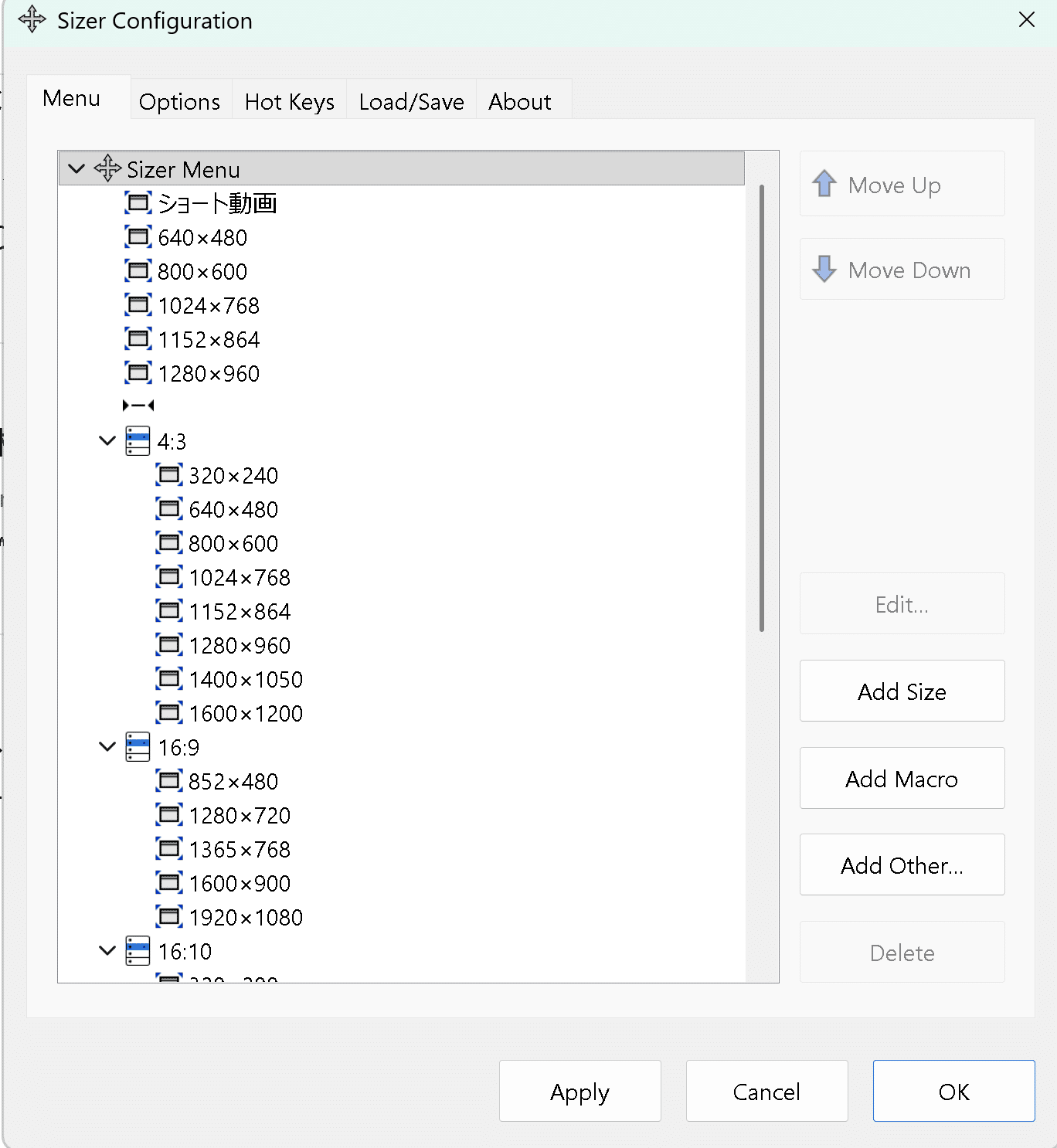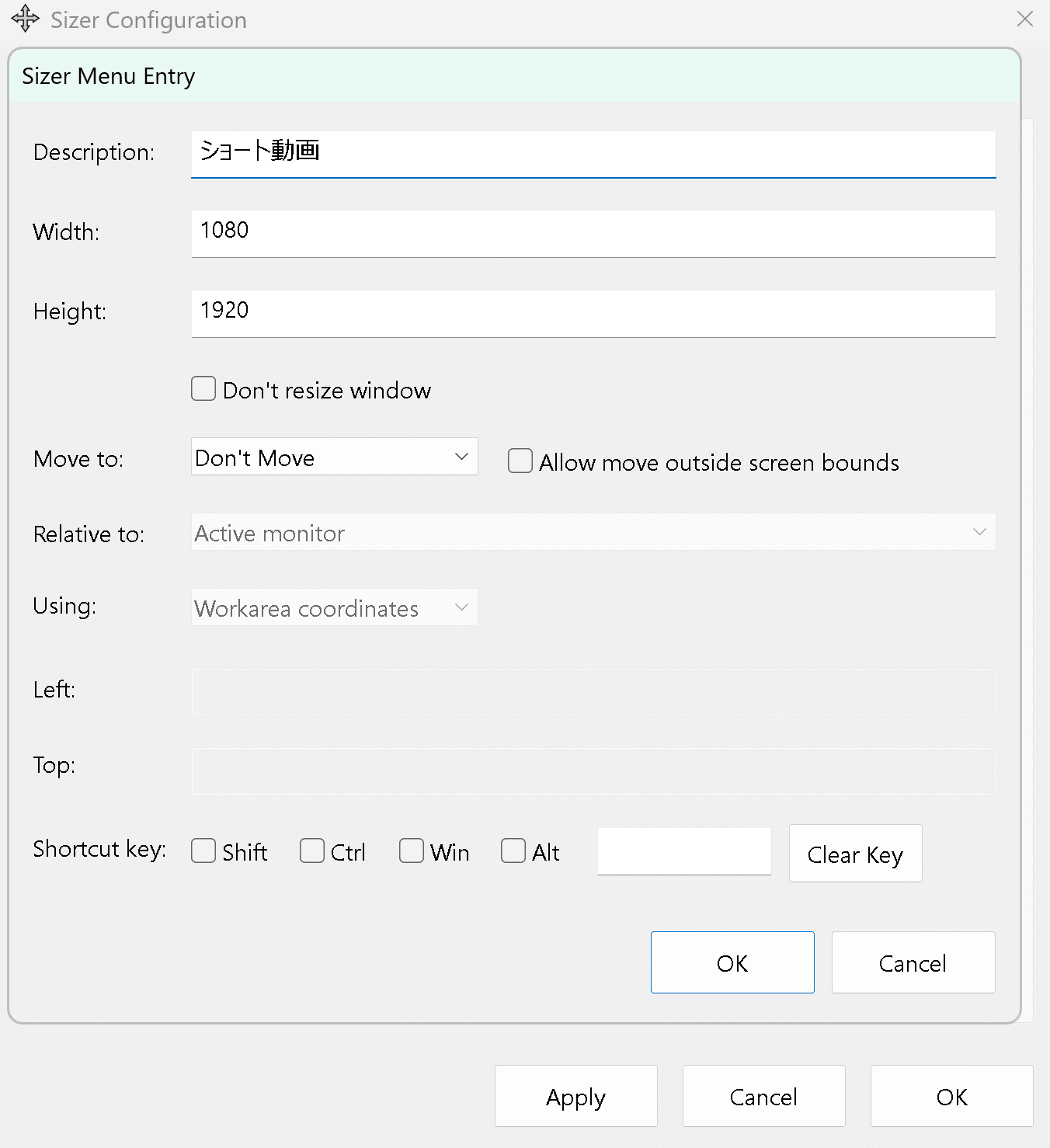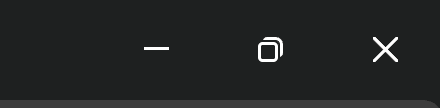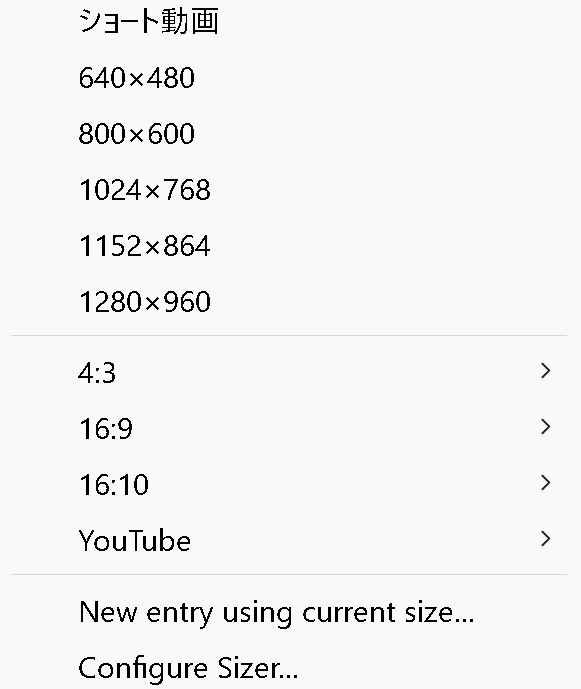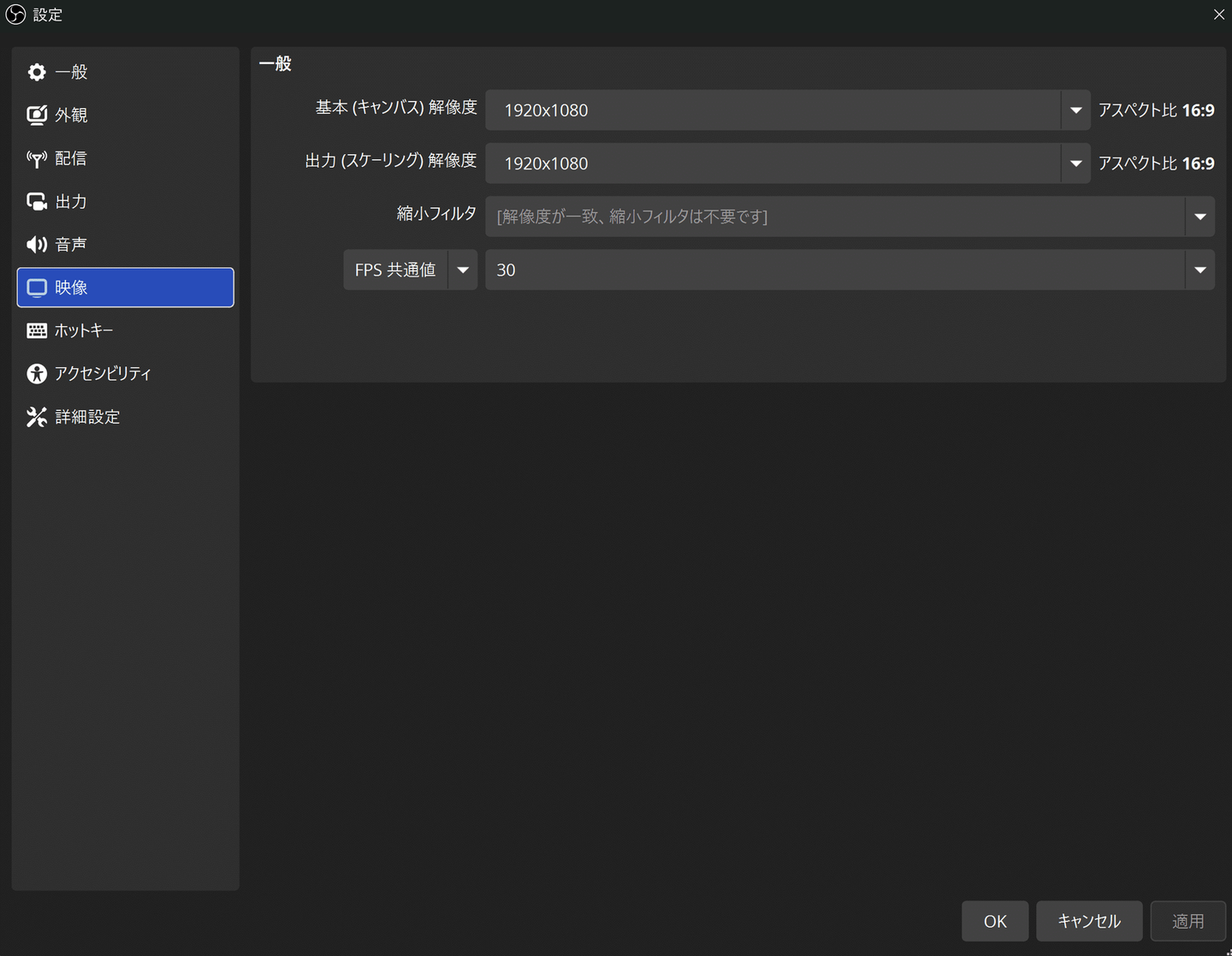Blenderでショート動画を撮るための便利ツール紹介!
Blenderでショート動画を録画するとき、縦長の画面にウィンドウ全体が収まらず中途半端に切れてしまって困ったことはありませんか?
最近はBlenderを使ったショート動画をYoutube用に作成しているんですが、ショート動画に合わせた縦長に合わせた録画が上手くいかず調べていたところ、ウィンドウサイズを1クリックで縦長に合わせてくれる方法を見つけたので紹介します!😌
*今回紹介する方法は縦長の画面にウィンドウ全体が収まるようにするものなので、汎用性は低いです😅
Sizerをインストール・する
いきなりSizerと書いていますが、こちらがウィンドウサイズを合わせてくれるツールになります。無料で使えますよ😄
Sizerのインストールはこちら👇
窓の杜 「Sizer」ウィンドウを指定サイズに一発変更 forest.watch.impress.co.jp
インストールが終わったらアイコンをダブルクリックして起動します。
起動する前にシステムトレイにアイコンが表示されている場合もあります。
こんな画面が出ます
一番上のショート動画というのは私が設定したものなのでデフォルトでは
設定がありません。
なので自分で設定する必要があります。
まずは一番上のSizer Menuを選択してAddAthorをクリックします。
すると新しいウィンドウが表示されます。
こちらで設定をしていきます。
設定といってもすぐ終わります😄
Descriptionは名前です。
適当にショート動画など分かりやすい名前にします。
次に、ショート動画の画面サイズは1080×1920になります。
Widthに1080、Hightに1920を入力したら上のOK⇒Apply⇒下のOKを選択して設定は終わりです。
ウィンドウサイズを変更する
Sizerを使ってウィンドウサイズを変更するのですが、まず変更したいウィンドウの右上のこれらのアイコンの上で右クリックをするとSizerのメニューが表示されます。
どれでもいいので右クリック
この中から変更したいウィンドウを選ぶとその大きさに合わせてウィンドウサイズが変更されます。
OBSで録画する
OBSに限らず録画ソフトなら何でもいいのですが、今回はOBSの場合で紹介します。
設定⇒映像の画面でキャンバスとスケーリングのサイズを1920×1080にします。
これだと横長になるんじゃないの?と思われるかもしれませんが、ショート動画と同じ1080×1920にしたら出力した映像が伸びてしまって上手くいきませんでした😅
上の設定だと縦長(1080×1920)になったBlenderのウィンドウに対して、OBSの出力サイズが赤枠の1920×1080になり横幅が広くなっていますが、
CanvaやPremire Proなどの動画編集ソフトで1080×1920のテンプレートに読み込んだ時に自動的にフィットしてくれます。
自動フィットしない場合はトリミングやオートフィットなどの機能を使えばテンプレートの大きさに動画の大きさを合わせることができますよ😄
最後に
横長動画をトリミングして本来の動画の一部分だけを映そうとするとどうしても見切れてしまう部分もありますが、Sizerでウィンドウサイズそのものを縦長にすると横が狭くなるものの、ウィンドウ全体をうつせるので変に見切れる心配がなくなります。
紹介した方法は使い道がけっこう限定的ですが、私がやっているようにBlenderを使ったショート動画の作成にはとても役に立っています😄